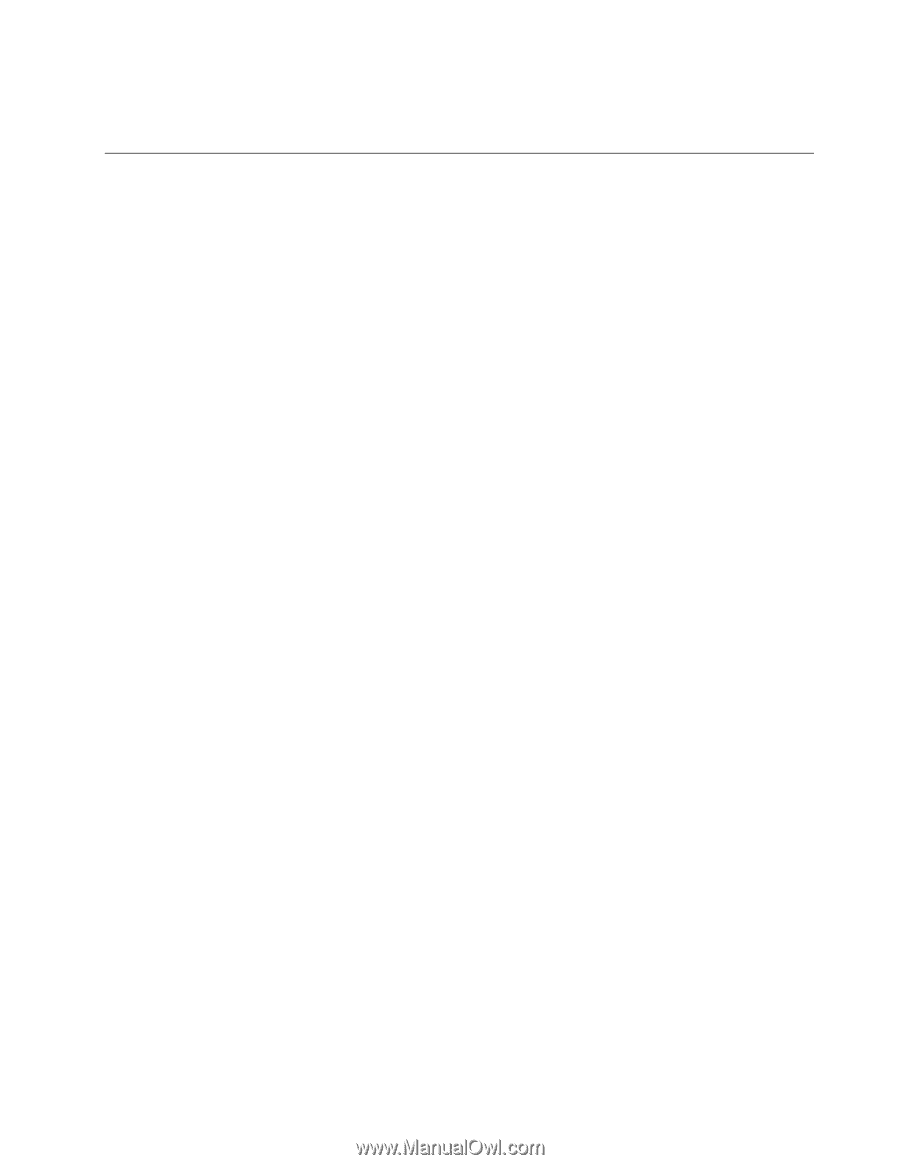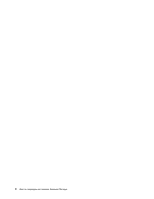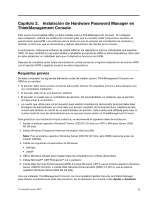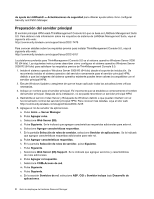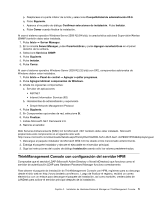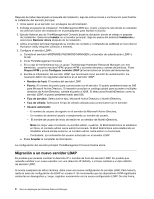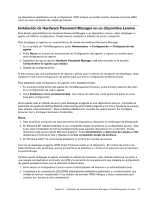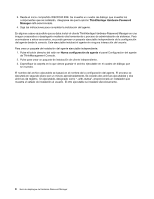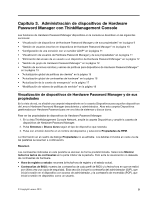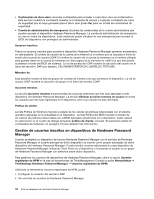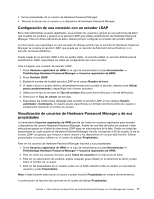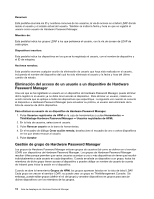Lenovo ThinkPad T500 (Spanish) Hardware Password Manager Deployment Guide - Page 15
Instalación de Hardware Password Manager en un dispositivo Lenovo
 |
View all Lenovo ThinkPad T500 manuals
Add to My Manuals
Save this manual to your list of manuals |
Page 15 highlights
los dispositivos registrados con la configuración LDAP antigua no podrán realizar diversas acciones HPM como un inicio de sesión de cuenta de intranet. Instalación de Hardware Password Manager en un dispositivo Lenovo Para añadir características de Hardware Password Manager a un dispositivo Lenovo, debe desplegar un agente de HPM en el dispositivo. Puede hacerlo mediante el método de envío o recepción. Para desplegar un agente con características de cliente de Hardware Password Manager: 1. En la consola de ThinkManagement, pulse Herramientas ➙ Configuración ➙ Configuración del agente. 2. Pulse Nuevo en la barra de herramientas de Configuración del agente, e ingrese un nombre para esta configuración de agente. 3. Asegúrese de que la opción Hardware Password Manager está seleccionada en la sección Componentes de agente que instalar. 4. Guarde las configuraciones. Si sólo piensa usar una configuración de agente o piensa usar el método de recepción de despliegue, debe establecer esta nueva configuración de agente para que sea la configuración predeterminada. Para establecer esta configuración de agente como predeterminada: 1. En el panel Configuración del agente de ThinkManagement Console, pulse el botón derecho del ratón en la configuración de nuevo agente. 2. Pulse Establecer como predeterminada. Una marca de selección verde aparecerá sobre el icono para esta configuración. Ahora puede usar el método de envío para desplegar el agente en sus dispositivos Lenovo. Consulte los asistentes de ayuda de Getting Started y Discovering and Installing Agents en el menú Ayuda de la consola para obtener más información. Para el Getting Started sólo necesita los pasos Launch the Configure Services Tool y Configure Scheduler Credentials. Notas: 1. Para simplificar el proceso de descubrimiento de dispositivos, desactive el cortafuegos de Windows®. 2. En Windows XP, deberá inhabilitar el uso compartido simple de archivos en el dispositivo Lenovo. Esto suele estar inhabilitado de forma predeterminada para aquellos dispositivos en un dominio. Puede desactivar esta opción desde Windows Explorer. Pulse Herramientas ➙ Opciones de carpeta ➙ Ver, desplácese al final de la lista y deseleccione Uso compartido simple de archivos. 3. En Windows Vista® se recomienda desactivar el Control de cuentas de usuario. Cuando se despliega el agente, HPM Client Portal se instala en el dispositivo. El nombre de archivo de Client Portal es cmp_portal.exe, que se encuentra en el directorio C:\Archivos de programa\Lenovo\Hardware Password Manager. También puede desplegar el agente mediante el método de recepción. Este método implica la conexión a una carpeta compartida en el servidor de HPM y la ejecución de una aplicación que instalará la configuración de agente predeterminada que se describió anteriormente. 1. Inicie sesión en el dispositivo Lenovo como el administrador de dominio o un administrador local. 2. Conéctese a la compartición LDLOGON directamente mediante el explorador o correlacionando una unidad de red con credenciales \\\ldlogon u otras credenciales que cuentan con acceso a esta compartición. Capítulo 2. Instalación de Hardware Password Manager en ThinkManagement Console 7